Numbersin käyttöopas iPadille
- Tervetuloa
- Uutta
-
- Numbersin käytön aloittaminen
- Kuvien, kaavioiden ja muiden objektien johdanto
- Laskentataulukon luominen
- Laskentataulukoiden avaaminen
- Vahingossa muokkaamisen estäminen
- Työpohjan räätälöinti
- Välilehtien käyttäminen
- Muutosten peruminen tai tekeminen sittenkin
- Laskentataulukon tallentaminen
- Laskentataulukon etsiminen
- Laskentataulukon poistaminen
- Tulosta laskentataulukko
- Välilehden taustan muuttaminen
- Tekstin ja objektien kopioiminen appien välillä
- Työkalupalkin muokkaaminen
- Kosketusnäytön käytön perusteet
- Apple Pencilin käyttäminen Numbersissa
-
- Laskentataulukon lähettäminen
- Yhteistyön johdanto
- Toisten kutsuminen tekemään yhteistyötä
- Jaetun laskentataulukon käyttäminen yhteistyössä
- Jaetun laskentataulukon viimeisimmän toiminnan katsominen
- Jaetun laskentataulukon asetusten muuttaminen
- Laskentataulukon jakamisen lopettaminen
- Jaetut kansiot ja yhteistyön tekeminen
- Reaaliaikaisen yhteistyön tekeminen Boxia käyttämällä
- Tekijänoikeudet

Summan, keskiarvon ja muiden laskeminen nopeasti iPadin Numbersissa
Voit tehdä laskutoimituksia taulukossa lisäämättä kaavaa tai funktiota.
Solualueen nopeiden laskelmien tekeminen
Avaa Numbers-appi
 iPadissa.
iPadissa.Valitse laskentataulukossa sarake tai rivi (tai solualue), jonka laskennat haluat nähdä.
Napauta näytön alareunassa olevaa
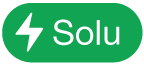 -valikkopainiketta ja napauta kaavaa, jota haluat käyttää.
-valikkopainiketta ja napauta kaavaa, jota haluat käyttää.Jos valitsit koko rivin, napauta
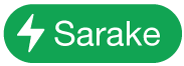 -valikkopainiketta tai
-valikkopainiketta tai 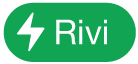 -valikkopainiketta ja napauta sitten kaavaa, jota haluat käyttää.
-valikkopainiketta ja napauta sitten kaavaa, jota haluat käyttää.Kaavan tulos tulee näkyviin valinnan loppuun.
Kaavan muokkaajan käyttäminen laskimen tavoin
Voit tehdä laskutoimituksia syöttämällä numeroarvoja kaavoihin, kuten tekisit laskimella.
Avaa Numbers-appi
 iPadissa.
iPadissa.Napauta laskentataulukossa tyhjää solua, johon haluat lisätä kaavan, ja avaa sitten kaavan muokkaaja kirjoittamalla yhtäsuuruusmerkki (=).
Syötä yhtälö, jonka haluat laskea, käyttämällä arvoja ja laskentaoperaattoreita (esimerkiksi +, -, * ja /).
Jos esimerkiksi syötät yhtäsuuruusmerkin (=) ja sitten ”1+1” kaavan muokkaajaan, solussa näkyy tulos 2. Voit myös käyttää sulkuja, jolloin kaavan 4+6*(3-1) tulos solussa on 16.